Настройка windows 10 20h2
Обновлено: 02.07.2024
В этом кратком обзоре о том, что нового появилось в Windows 10 20H2 и некоторая дополнительная информация, которая может быть полезной в связи с этими нововведениями.
Изменения в Windows 10 20H2
Прежде всего, новая версия Windows 10 не богата на новые функции и существенные изменения и, возможно, это к лучшему. Однако, некоторые нюансы всё-таки поменялись:
- Новое оформление меню Пуск — фон плиток теперь не выделяется основным цветом, выбранным в параметрах персонализации. Подробнее и о том, как включить такое меню Пуск в предыдущей версии системы.
- В параметрах дисплея теперь можно изменить частоту обновления, для этого заходим в Параметры экрана — Дополнительные параметры дисплея и выбираем нужную частоту обновления.
- Пункт панели управления «Система» (или открытие пункта «Свойства» при правом клике на «Мой компьютер») теперь открывает раздел «Система» — «О программе» в «Параметрах», а не старый его вариант из панели управления. теперь интегрирована в систему.
- В приложении «Ваш телефон» Windows 10 появилась возможность запуска приложений со смартфонов Samsung Galaxy. Подробнее о настройке функции на этой марке телефонов в статье Связь с Windows на Samsung Galaxy — как настроить и использовать.
- Уведомления от приложений теперь будут содержать иконку приложения, что позволит их проще идентифицировать. Исчезнут надоедливые уведомления от «Фокусировка внимания».
- Значки некоторых приложений (например, Ваш телефон) могут автоматически добавляться на панель задач после начала их использования.
Из того, что обычный пользователь может заметить и найти полезным (или бесполезным), кажется, отметил всё. Среди прочего: просмотр открытых вкладок Edge по Alt+Tab и при наведении указателя мыши на закрепленные в панели задач сайты, автоматические параметры включения и отключения режима планшета для устройств-трансформеров (в этом контексте может пригодиться: Что делать, если вместо рабочего стола плитки в Windows 10).
И еще раз вернусь к пункту про открытие новых «Параметров» при переходе в пункт «Система» панели управления. Если вы ранее использовали этот пункт для доступа к настройкам файла подкачки, защиты системы и других дополнительных параметров, открыть их можно путем нажатия Win+R и ввода sysdm.cpl или же через раздел «Сопутствующие параметры» внизу открывающегося окна параметров.
А вдруг и это будет интересно:
23.10.2020 в 21:35
24.10.2020 в 12:03
29.10.2020 в 21:34
28.10.2020 в 14:01
Кроме конфликта дискретной графики с обновлением WIndows, больше нового нет.
Массовый баг в обновлении. Драйвера Nvidia выдают ошибку Код 43, решить которую нельзя.
Переустановка Windows (любой сборки), обновление драйвера видеокарты (любой версии, даже от производителя, в случае, если это ноутбук).
Система запускается, идет процесс прерывания и загрузка ЦП на 100%, компьютер намертво виснет, помогает только перезагрузка.
Единственное решение, это успеть удалить устройство (вместе с драйвером), через Диспетчер устройств, то есть отказ от использования дискретной графики.
Временно помогает переустановка на сборку 1903, но спустя 2-3 часа работы, выдается Ошибка 43 и собственно конфликт с драйвером вновь.
28.10.2020 в 14:08
28.10.2020 в 14:55
08.12.2020 в 22:43
28.10.2020 в 15:03
Спасибо за быстрый ответ.
Я сразу подумал на UAC, и нет, он полностью выключен, и в реестре тоже.
28.10.2020 в 19:16
Добрый вечер ребята. Можете сказать как включить панель вверху приложения Параметры Windows 10. Плиз помогите как можно и где можно включить его.
29.10.2020 в 20:22
29.10.2020 в 21:37
c 1909 с пропуском 2004 кто-нибудь обновлялся? без проблем?
(на ноуте 1909 и в обновлениях висит доступность обновления на 20H2)
31.10.2020 в 10:52
14.11.2020 в 20:48
Я обновился неделю назад с версии 1909 64-бит сразу на 20Н2, минуя 2004. В центре обновлений 20Н2 не была видна, обновился принудительно через помощника обновлений. К моему удивлению, Винда стала работать быстрее примерно на 20%: загрузка ОС и приложений, работа с проводником. Наверное, у меня 1909 стояла криво. На радостях я так же принудительно обновился до 20Н2 на другом ноутбуке 32-бит, там была версия 2004. Но тут уже прибавки в скорости не получилось. И там, и там при обновлении слетела защита диска С и потерлись точки восстановления. Кто надумает обновляться, не забудьте потом снова поставить галочку защита диска С и создать точку. Слетел просмотр фотографий в режиме 7-ки, получается, обновление шерстит реестр. Просмотр восстанавливается за пару кликов, спасибо автору сайта Dmitry. Едж прилетел на обе системы. Верхняя панель в Параметрах нигде не появилась. Defender стал ругаться на какие-то файлы с буквами KMS (не знаю, что это :-), включил в нем защиту папки. Вот вроде и все. В обоих случаях обновление заняло примерно 30-40 минут. Мне повезло, никаких BSoDов или отвалов вай-фая не наблюдалось.
15.11.2020 в 15:36
07.12.2020 в 11:14
В Защитнике в параметрах можно настраивать исключения,
а также можно восстанавливать угрозы из журнала безопасности!
29.10.2020 в 22:47
02.11.2020 в 17:00
03.11.2020 в 14:35
08.11.2020 в 18:20
09.11.2020 в 13:55
17.11.2020 в 19:41
Здравствуйте. У меня USB модем. Всегда обновления скачивались и устанавливались. Пришло 20Н2. Пишет Доступны новые обновления, но они слишком большие для загрузки с помощью текущего подключения. Обновления будут загружены сразу после подключения к сети Wi-Fi. Что делать?
18.11.2020 в 14:18
18.11.2020 в 07:49
здраствуйте! помогите плиз. у меня не работает клавиша виндовс а так сама пуск работает только клавиша виндовс не реагирует для горячего команды
18.11.2020 в 14:09
А не может быть, что проблема в клавиатуре?
24.11.2020 в 16:02
31.12.2020 в 04:19
31.12.2020 в 10:21
20.02.2021 в 15:19
20.02.2021 в 16:34
21.02.2021 в 08:48
27.03.2021 в 21:41
Здраствуйте. Подскажите пожалуйста, решили ли Вы проблему с установкой? У меня аналогичная ситуация, виснет установка на 61% и ничего не помогает. Благодарен за ответ.
20.02.2021 в 18:48
21.02.2021 в 16:53
Ну тут явно не Windows как таковая виновата, скорее обновление драйверов видео (скорее всего интегрированного) или изменение параметров отображения (также для интегрированной видеокарты, особенно если монитор по hdmi подключен).
21.02.2021 в 08:59
24.02.2021 в 12:19
Ноутбук Acer Aspire E1-532G. Обновление всегда его крашит. Если откатиться на предыдущую версию Windows 10, то клавиатура не работает, причём как встроенная, так и внешняя, через USB разъём. Ни дрова ни реестры проблему не решили. Пришлось ставить Windows 8.1.
Майкрософту желаю гореть в аду, так как траблы с обновлением доставило мне кучу проблем.
07.03.2021 в 15:22
Всем привет, у меня Asus с виндой для одного пользователя с цифровой подписью. Два раза делал обновление на 20Н1, у меня напрочь удалялся блютуз, даже в диспетчере его не оказалось, естественно перестала работать мышь. С горем по полам откатил на предыдущую 1909, работает как положено. Обратился в техцентр виндувз, так мне там ответили, что на ваше компе блютуз а нет, Во-как? С неделю висит обновление последнее, это под 2ой. А тут ещё прочитал что будет принудительно. Жду до последнего, если обновят принудительно, будем решать проблемы по мере их поступления. Спасибо! Если кто пожелает ответить, буду рад!
12.03.2021 в 18:16
Здравствуйте! Можно ли не обновлять до версии 20н2? И что произойдет если не обновлять?
12.03.2021 в 20:01
02.04.2021 в 11:56
LTSC тоже должна обновится на 20H2 ?
22.04.2021 в 10:09
Добрый день!
После обновления до 20h2 Word 2010 стал выглядеть жутко, как на старых компах. Все как будто размыто и жирнее, чем должно быть. Это как-то лечится или пора переходить на новый Word?
Спасибо!
22.04.2021 в 13:59
05.05.2021 в 20:28
При открытии нескольких файлов и попытки переключения между ними строка инструментов перезагружается, экран вдруг становится на макс яркость в холодном оттенке. Откатил обратно, все норм.
Может быть не надо было обновлять драйвера?
16.05.2021 в 06:00
16.05.2021 в 12:27
12.08.2021 в 08:18
Здравствуйте, Дмитрий. Сижу на версии 2004. Все нормально. На всех следующих версиях Виндовс не фиксируется событие 100-199 diagnostics-performance, т.е. не показывает время загрузки. Возвращаюсь обратно на 2004. Приходят ежемесячные обновления, картина не меняется. Что думаете по этому поводу? Можно что-то здесь перенастроить?
12.08.2021 в 10:00
12.08.2021 в 12:35
Спасибо. Буду проверять.
12.08.2021 в 16:37
Попробовал рекомендуемые действия, нет, без изменения. А пороги Performance\Boot одинаковые и в 2004 и 21H1.
13.08.2021 в 10:49
У меня вариантов в общем-то больше и нет(
Хотя сам бы попробовал бы поэкспериментировать с порогами, снижая их (для начала попробовал бы те, где 120/60 до единицы сократить и посмотреть на поведение).
13.11.2021 в 06:19
13.11.2021 в 10:04
На форумах сломано немало копий в спорах о Windows 10 LTSC, считающейся одной из самых легких и быстрых версий Windows 10. Но постепенно LTSC становится неактуальной, лишаясь поддержки новых игр, о чем я писал в блоге "Игры все чаще требуют новую версию Windows 10 или почему Windows 10 LTSC не годится для игр".
Да и оптимизации под новое железо приходят в LTSC с большим опозданием, в Windows 10 версии 1903 оптимизации подтянули производительность процессоров AMD Ryzen, а архитектуру графических драйверов WDDM подняли до версии 2.6. С ними в DX12 появилась поддержка технологии Variable Rate Shading для видеокарт GeForce GTX 1660 и выше.
реклама

Но обычная Windows 10 Pro становится все тяжелее и неповоротливее, что я показал наглядно в блоге "Сравниваем производительность Windows 10 Pro и LTSC - загрузку процессора, ОЗУ и накопителя". Разница между системами очень большая, и если на слабом ПК она будет видна явно, то на мощном железе может проявится в виде небольших фризов, лагов и задержек в работе и играх.
Способов получить быстрый отклик системы и низкую загрузку на "железо" на обычной Windows 10 Pro есть несколько: готовые игровые сборки ОС, пакетные оптимизаторы, отключающие лишнее, твики и настройки уже установленной ОС вручную, и подготовка настроенного под себя образа Windows 10. Для создания настроенных образов обычно используются утилиты MSMG ToolK, Dism++ или NTLite.
реклама
var firedYa28 = false; window.addEventListener('load', () => < if(navigator.userAgent.indexOf("Chrome-Lighthouse") < window.yaContextCb.push(()=>< Ya.Context.AdvManager.render(< renderTo: 'yandex_rtb_R-A-630193-28', blockId: 'R-A-630193-28' >) >) >, 3000); > > >); 
Готовые игровые сборки ОС стоит отмести сразу, ведь мы не знаем, что с системой сделал сборщик и что мог туда добавить. Пользоваться такими сборками крайне небезопасно. Пакетные оптимизаторы, гуляющие по сети в виде Powershell скриптов, таких как Windows 10 Sophia Script - средство довольно действенное, особенно если вы умеете их настраивать, но довольно быстро теряющие актуальность, ведь Windows 10 быстро меняется.

реклама
Настройка уже установленной Windows, с ручным вырезанием лишнего - неплохой способ, но его приходится делать каждый раз после переустановки ОС. А вот создание настроенного под себя образа Windows 10 позволит использовать его в течении всего жизненного цикла версии (October 2020 Update или 20H2 будет поддерживаться до мая 2023 года) и дает возможность использовать образ многократно и на разных ПК.
Этим мы сегодня и займемся, с помощью утилиты NTLite, которая довольно проста по сравнению с аналогами. Как выяснилось, при создании образа при помощи утилиты NTLite мы получаем еще несколько увесистых плюсов, но обо всем по порядку.
Подготовка образа Windows 10
Все действия мы произведем на Windows 10 Pro 20H2, самой актуальной версии на сегодня. Образ ее получить довольно просто - с сайта Microsoft надо скачать средство установки.
реклама

И с его помощью сохранить iso-файл Windows 10 на диск.


Теперь нам понадобится программа NTLite, скачать которую можно с официального сайта. Программа может работать с бесплатной, ограниченной некоммерческой лицензией, функций которой нам вполне хватит.
Добавление образа Windows 10 в NTLite
NTLite не умеет работать с iso-файлами напрямую, поэтому скачанный образ Windows надо распаковать в папку архиватором или смонтировать, и затем скопировать в папку его содержимое. Добавить наш Windows 10 в NTLite можно через меню "Образ" - "Добавить" - "Каталог образов", указав папку с распакованным iso-файлом.

Выбрав нужную редакцию, надо в контекстном меню нажать "Загрузить", щелкнув ПКМ по Windows 10 Pro в нашем случае. Процесс обработки образа довольно ресурсоемкий даже при использовании шестиядерного процессора и SSD.

Настройка Windows 10
После загрузки образа слева в NTLite появится меню для работы. Я начал с удаления лишних компонентов, вырезав почти все UWP-приложения.

Там же можно вырезать клиент Hyper-V, adobe flash для internet explorer и многое другое. В меню удаления функций можно удалить Windows Media Player и то, что вы никогда не используете в Windows, заменяя сторонними программами. Но особо усердствовать в вырезании всего и вся не стоит, это может сказаться на стабильности системы.

Гораздо интереснее в NTLite меню "Настройки", дающее доступ к огромному количеству функций, которые мы обычно настраиваем после установки Windows 10 с помощью твиков реестра и групповых политик. Здесь все собрано в удобные списки и требует всего пары кликов мышью.



Есть и настройки приватности.
Настройки меню Пуск.

Множество настроек Проводника, в том числе и возвращение старого средства просмотра изображений.


И даже настройки файла подкачки и гибернации.
Далее идут настройки служб, где вы можете выключить все ненужные службы.

Есть возможность интегрировать обновления, драйверы и ветки реестра.

После окончания настройки результаты работы можно сохранить прямо в iso-файл. В моем случае настройки были довольно щадящими, чтобы не повредить стабильности системы, но все равно удалось удалить 37 компонентов, отключить 3 функции и 3 службы, и применить 48 настроек.

Что дало экономию около гигабайта места на накопителе после установки Windows 10, что NTLite сразу подсчитывает.

Сравнение сборки Windows 10 с обычной Windows 10 и с Windows 10 LTSC
Сравнение производилось на виртуальной машине, идентичной для всех трех систем - два ядра, 4 ГБ ОЗУ и 60 ГБ на системном диске. Но для начала посмотрим, применились ли настройки, что мы сделали в образе Windows 10 Pro.

Меню Пуск чистое, без рекламного мусора и Candy Crush Saga.

Стандартное средство просмотра изображений сразу доступно, надо только ассоциировать с ним файлы.
А вот OneDrive удалить средствами NTLite не удалось или ОС сама "подтянула" его после установки. Остальные вырезанные UWP-приложения отсутствуют.

Загрузка ОЗУ составила 1.2 ГБ, что заметно меньше, чем на дефолтной Windows 10, и на 200 МБ больше, чем у Windows 10 LTSC. Но я не стремился к максимальному урезанию, а пытался соблюсти баланс между функциями, скоростью и стабильностью ОС.

Дефолтная Windows 10 "кушает", напомню, 1.7 ГБ ОЗУ после загрузки.

Количество запущенных процессов в сборке составляет 103, на дефолтной Windows 10 - 130, на Windows 10 LTSC - 92.

Итоги
На работу с образом Windows 10 через NTLite у меня ушло около получаса, а результат по степени облегчения получился гораздо ближе к Windows 10 LTSC, чем к дефолтной Windows 10. Дополнительный плюс утилиты NTLite - возможность изменения огромного количества настроек Windows 10 с удобным доступом. Но OneDrive, который отключить не удалось, немного испортил впечатление.
Пишите в комментарии, используете ли вы Windows 10 с настройками по умолчанию, или стараетесь ускорить ее работу и сделать ее более удобной?
В этой статье описываются новые и обновленные возможности Windows 10, версия 20H2 (October 2020 Update для Windows 10), которые могут представлять интерес для ИТ-специалистов. Это обновление также содержит все возможности и исправления, включенные в предыдущие накопительные пакеты обновления для Windows 10, версия 2004.
В этом и последующих выпусках шаблон номенклатуры выпусков Windows 10 меняется с года и месяца (ГГММ) на год и полгода (ГГH1, ГГH2).
Как и в предыдущих осенних выпусках, Windows 10, версия 20H2, — это отобранный набор компонентов с улучшением производительности отдельных функций, корпоративными компонентами и улучшениями качества. Как целевой выпуск за второе полугодие версия 20H2 обслуживается в течение 30 месяцев с даты выпуска для устройств с Windows 10 Корпоративная и Windows 10 для образовательных учреждений.
Чтобы скачать и установить Windows 10, версия 20H2, воспользуйтесь Центром обновления Windows (Параметры > Обновление и безопасность > Центр обновления Windows). Дополнительные сведения, в том числе видео, см. в разделе Как получить Windows 10 October 2020 Update.
Microsoft Edge
Этот выпуск автоматически включает новый браузер Microsoft Edge на базе Chromium вместо устаревшей версии Microsoft Edge. Дополнительные сведения см. в разделе Документация по Microsoft Edge.
Обслуживание
Центр обновления Windows
Имеется ряд изменений, которые повышают безопасность устройств, выполняющих поиск обновлений в службах Windows Server Update Services (WSUS). Дополнительные сведения см. в разделе Изменения для повышения безопасности устройств с Windows, выполняющих поиск в WSUS.
Начиная с Windows 10, версия 20H2, последний накопительный пакет обновления (LCU) и обновления стека обслуживания (SSU) объединены в единое накопительное ежемесячное обновление, доступное через Каталог обновлений Microsoft или Windows Server Update Services. Дополнительные сведения см. в разделе Упрощение локального развертывания обновлений стека обслуживания.
Развертывание
Доступны новые инструкции по подготовке стратегии обслуживания и быстрому и эффективному перемещению устройств на последнюю версию Windows 10.
Действия группируются в следующие этапы: Планирование > Подготовка > Развертывание.
Запланируйте развертывание, оценивая и анализируя основные действия:
- Создание поэтапного плана развертывания
- Назначение ролей и обязанностей в организации
- Задание критериев для определения готовности к процессу обновления
- Оценка инфраструктуры и инструментов
- Определение готовности для бизнес-приложений
- Создание эффективной стратегии обслуживания на основе расписания
Подготовьте устройства и среду к развертыванию, выполняя необходимые действия:
- Обновление инфраструктуры и инструментов
- Обеспечение доступности необходимых служб
- Решение проблем с неработоспособными устройствами
- Обеспечение готовности пользователей к обновлениям
Разверните Windows 10 и осуществляйте стратегическое управление в организации:
- Использование Windows Autopilot для упрощения настройки и доставки новых устройств
- Использование диспетчера конфигураций или MDT для развертывания новых устройств и обновления существующих устройств
- Использование Центра обновления Windows для бизнеса с групповой политикой для настройки параметров обновления устройств с помощью служб Windows Server Update Services (WSUS)
- Управление пропускной способностью, используемой обновлениями, с помощью оптимизации доставки с помощью Поддержки обновлений
Windows Autopilot
Улучшения Windows Autopilot с момента последнего выпуска Windows 10 включают:
Комплект средств для развертывания и оценки Windows (ADK)
Новый комплект ADK для Windows 10, версия 20H2, отсутствует. ADK для Windows 10, версия 2004, также будет работать с Windows 10, версия 20H2. Дополнительные сведения см. в разделе Скачивание и установка Windows ADK.
Управление устройствами
Политика управления современными устройствами (MDM) дополнена новыми параметрами локальных пользователей и групп, которые соответствуют параметрам устройств, управляемых с помощью групповой политики.
Дополнительные сведения о новых возможностях MDM см. в разделе Новые возможности регистрации и управления мобильными устройствами
Безопасность
Microsoft Defender для конечной точки
Этот выпуск включает улучшенную поддержку путей к файлам со знаками, не входящими в набор ASCII, для автоматического реагирования на инциденты в Advanced Threat Protection в Microsoft Defender (ATP).
Параметр DisableAntiSpyware устарел и больше не поддерживается в этом выпуске.
Application Guard в Microsoft Defender для Office
Application Guard в Microsoft Defender теперь поддерживает Office: с помощью Application Guard в Microsoft Defender для Office можно запускать ненадежные документы Office (извне предприятия) в изолированном контейнере, чтобы потенциально вредоносное содержимое не могло скомпрометировать устройство.
Windows Hello
При наличии специализированных аппаратных и программных компонентов на устройствах, которые поставляются вместе с Windows 10, версия 20H2, настроенных за пределами завода, Windows Hello теперь предлагает дополнительное обеспечение безопасности на основе виртуализации с помощью датчиков отпечатков пальцев и распознавания лиц. Эта возможность позволяет изолировать и защитить данные биометрической проверки подлинности пользователя.
Виртуализация
Песочница Windows
В этом выпуске доступны новые политики для песочницы Windows. Дополнительные сведения см. в разделе Политика CSP — Песочница Windows.
Виртуальный рабочий стол Windows (WVD)
Примечание. WVD не связан непосредственно с выпуском Windows 10, но приводится здесь как развивающаяся возможность Windows.
О новых возможностях WVD было объявлено на конференции Ignite 2020. Дополнительные сведения см. в разделе Объявление о новых возможностях управления, безопасности и мониторинга Виртуального рабочего стола Windows.
Оболочка Windows
В этом выпуске реализован ряд улучшений пользовательского интерфейса Windows 10.
- Сплошной цвет за плитками в меню "Пуск" заменен полупрозрачным фоном. Плитки также поддерживают тему.
- Квадратный контур вокруг значков в меню "Пуск" удален.
- Внешний вид уведомлений слегка изменен.
- Теперь вы можете изменить частоту обновления экрана в дополнительных параметрах дисплея.
- Теперь вкладки браузера Microsoft Edge по умолчанию отображаются при нажатии клавиш ALT+TAB. Вы можете изменить этот параметр в разделе Параметры > Система > Многозадачность: ALT+TAB.
- Панель управления системы в разделе "Система и безопасность" была обновлена для страницы "Параметры" > "О программе". Ссылки на разделы "Диспетчер устройств", "Удаленный рабочий стол", "Защита системы", "Дополнительные параметры системы" и "Переименовать этот компьютер" переносятся на страницу "О программе".
Компьютеры 2-в-1
На устройстве 2-в-1 Windows теперь будет автоматически переключаться в режим планшета при отсоединении экрана.
Surface
Windows 10 Pro и Windows Корпоративная теперь доступны на Surface Hub 2. Дополнительные сведения см. в разделе Новые возможности Surface Hub 2S для ИТ-администраторов.
Аналитика компьютеров
Аналитика компьютеров — это облачная служба, интегрированная с диспетчером конфигураций, который предоставляет аналитику на основе данных для управления конечными точками Windows в вашей организации. Для использования службы "Аналитика компьютеров" требуется лицензия Windows E3 или E5 либо лицензия Microsoft 365 E3 или E5.
Сведения об аналитики компьютеров и этом выпуске Windows 10 см. в статье Новые возможности аналитики компьютеров.
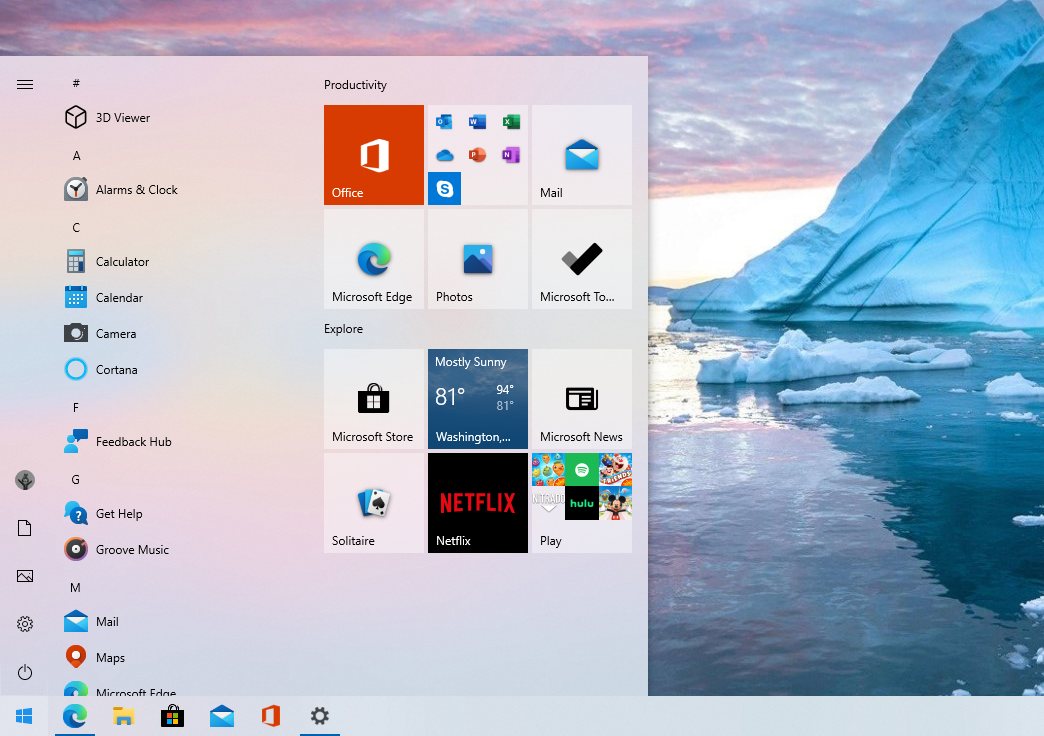
Сегодня стала доступны ISO-образы для скачивания Windows 10 October 2020 Update (20H2) через Media Creation Tool, а форсировать получение обновления можно через Помощник по обновлению. Финальным билдом стал 19042.572.20h2_release_svc_refresh.201009-1947. Это обновление ориентировано на исправление ошибок и увеличение производительности, но в нем также присутствуют некоторые более крупные изменения: удален классический апплет "Система" в панели управления.
Не так много нового, и это радует
В прошлом году вышло небольшое обновление 19H2 (November 2019 Update), за которым последовало более крупное 20H1 (May 2020 Update). Microsoft настаивала на том, что у нее не было планов делать каждый год небольшое обновление, за которым следовало бы большое. В этот раз версия 20H2 могла стать еще одним крупным обновлением с большим количеством функций, но вместо этого Microsoft использовало существующую версию 20H1 с целью ее усовершенствования.
Во всяком случае, это перевод с "языка Microsoft" того, что происходит. Вот как это описывает сама Microsoft: "Windows 10 версии 20H2 будет предлагать ограниченный набор функций для повышения производительности и качества".
Это обновление будет также быстро устанавливаться, как и версия 19H2: если у вас уже стоит May 2020 Update (20H1), то установка будет такой же быстрой, как и установка обычного ежемесячного обновления – длительная загрузка или длительная перезагрузка не потребуются.
Microsoft удалила апплет "Система" в Панели управления
В этой версии Windows удален классический апплет "Система" в панели управления. Когда вы попытаетесь открыть его, вы попадете на страницу "О программе" в "Настройках". Вся информация, содержащаяся в области настроек в панели управления, доступна теперь в "Настройках". Присутствует удобная кнопка "Копировать", чтобы скопировать весь текст на странице в буфер обмена. Также вы найдете кнопки внизу страницы для открытия дополнительных системных настроек, таких как настройки BitLocker и диспетчер устройств.
Это всего лишь еще один шаг в долгом и медленном процессе постепенного отказа Microsoft от панели управления. Однако панель управления не исчезнет в ближайшее время: в ней слишком много полезных опций, и Microsoft очень медленно переносит их в новое приложение "Параметры".
Новый встроенный Microsoft Edge
Microsoft гордится тем, что это первая версия Windows 10 с новым браузером Microsoft Edge на основе Chromium. Новый Edge также доступен для загрузки с сайта Microsoft, начиная с 15 января 2020 года. Но в этом выпуске он стал официальным: новый Edge заменяет старый в базовой версии Windows 10.
Доступ к приложениям Android на телефоне Samsung с ПК
Microsoft расширяет функционал приложения "Ваш телефон", предназначенный для "избранных устройств Samsung". Если у вас есть один из этих телефонов, теперь вы можете получить доступ к приложениям Android на своем телефоне прямо на ПК с Windows 10. Приложения будут работать на вашем телефоне, но вы можете запускать, просматривать и взаимодействовать с ними через Windows 10.
Microsoft заявляет, что "Позже в этом году пользователи Samsung Galaxy Note20 смогут оценить мощь и удобство одновременного запуска нескольких приложений, а мы продолжим сотрудничать с Samsung, чтобы перенести эти функции на дополнительные устройства. Приложения будут запускаться в отдельных окнах, позволяя вам взаимодействовать с несколькими приложениями одновременно".
Тема меню "Пуск" лучше соответствует новым значкам Windows 10
В меню "Пуск" появились "плитки с поддержкой тем". Теперь фон плитки будет светлым или темным, в зависимости от используемой вами темы Windows 10 — светлой или темной.
Раньше в меню "Пуск" использовался основной цвет, что означало, что в теме Windows 10 по умолчанию использовались различные синие значки на синем фоне. Переход на использование стандартных цветов темы означает, что новые значки приложений Windows 10 лучше выглядят в меню "Пуск".
Тем не менее, вы все равно можете получить те плитки, которые соответствуют вашей теме: Параметры — Персонализация — Цвета и поставьте галочку напротив "В меню "Пуск", на панели задач и в центре действий".
Кроме того, в меню "Пуск" появился новый значок для папок, который больше соответствует языку дизайна Microsoft.
Alt+Tab по умолчанию показывает вкладки браузера Edge
Windows 10 теперь показывает вкладки браузера при переключении через Alt+Tab, если у вас установлен новый Edge. Вместо того, чтобы просто отображать по одному эскизу Edge для каждого окна браузера, вы увидите несколько разных вкладок при переключении через Alt+Tab. Итак, если вы используете несколько веб-страниц одновременно, вы можете быстро находить их и переключаться между ними, просто нажимая Alt+Tab.
Чтобы настроить поведение при нажатии Alt+Tab, перейдите в Параметры — Система — Многозадачность и настройте Alt+Tab так, чтобы отображались последние три, пять вкладок Edge, или полностью отключите его и получите классическое поведение при использовании Alt+Tab.
Предположительно, другие браузеры, такие как Google Chrome и Mozilla Firefox, могут в будущем также получить переключение вкладок с помощью Alt+Tab. В конце концов, новый Edge делит кодовую базу Chromium с Google Chrome.
Закрепление сайтов на панели задач через Edge
Microsoft также улучшила работу закрепленных сайтов на панели задач. Когда вы закрепляете веб-сайт на панели задач с помощью Microsoft Edge, теперь вы можете щелкнуть (или навести указатель мыши) на этот значок на панели задач, чтобы увидеть все вкладки браузера для этого веб-сайта.
Если, допустим, вы закрепили Gmail на панели задач с помощью Edge, и у вас есть вкладки Gmail, открытые в нескольких окнах браузера, вы можете щелкнуть значок Gmail, чтобы найти их, даже если они скрыты в других окнах.
Больше никаких назойливых уведомлений от фокусировки внимания
Если вы уже использовали функцию "Фокусировка внимания" в Windows 10, которая, помимо прочего, автоматически скрывает уведомления, когда вы играете в игры и используете другие полноэкранные приложения, вы, вероятно, заметите, что она может быть очень назойливой.
Также уведомление Windows 10 теперь включает логотип приложения, чтобы вы могли легко понять, какое приложение их создало, и кнопку "x", чтобы вы могли быстро его закрыть.
Всегда использовать режим планшета по умолчанию
Раньше, когда вы отсоединяли клавиатуру на устройстве 2-в-1, выскакивало уведомление с вопросом "Хотите ли вы включить режим планшета?". Теперь Windows автоматически начнет использовать режим планшета без запроса или уведомления.
Вы можете настроить поведение, перейдя в Параметры — Система — Планшет.
Выбор частоты обновления экрана
Теперь в Настройках Windows 10 можно выбирать частоту обновления экрана вашего монитора. Параметры — Дисплей — Дополнительные параметры графики.
Настройки значков панели задач по умолчанию
Windows 10 настроит макет значков панели задач по умолчанию в зависимости от того, для чего вы используете свой компьютер. Например, если вы подключите телефон на Android во время настройки, вы увидите значок "Ваш телефон" на панели задач. Если у вас есть учетная запись Xbox Live и вы используете игровой ПК, то увидите значок Xbox на панели задач. Вы по-прежнему можете добавлять или удалять любые понравившиеся значки.
Незначительные изменения
Улучшения управления мобильными устройствами (MDM): для ИТ-специалистов, администрирующих несколько устройств, Microsoft расширяет политику управления мобильными устройствами новыми настройками "Локальные пользователи и группы", которые соответствуют возможностям, доступным для устройств, управляемыми через групповые политики.
При использовании VPN-соединения Windows 10 автоматически приостанавливает загрузку и скачивание.
Есть некоторые улучшения в списке всех установленных приложений. Значки приложений больше не вписываются в цветные квадраты, поэтому не только сами значки стали больше, но и список в целом выглядит намного чище.
.cab-файлы можно установить через cmd.exe
Известные проблемы Windows 10 20H2
WZor уже дал ссылки на образы, скачанные из VSS (ранее MSDN).
P. S. Также, кому интересно, может тонко настроить Windows 10 с помощью моего скрипта на PowerShell. Подробнее — в статье на Хабре.
Читайте также:

